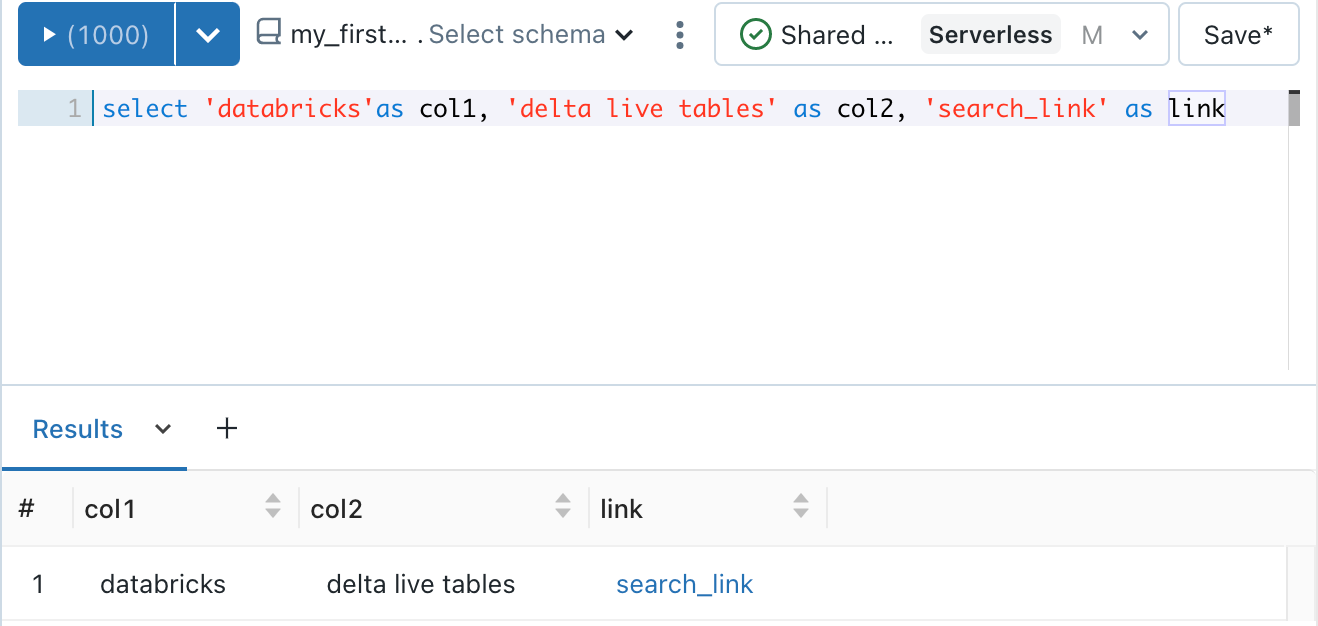Параметры таблицы
С помощью визуализаций таблиц Azure Databricks вы можете вручную изменять порядок данных, а также скрывать и форматировать их. В этой статье описывается, как можно управлять представлением данных в средствах визуализации таблиц.
Визуализация таблицы может управляться независимо от исходной таблицы результатов ячейки.
Вы можете:
- Переупорядочение столбцов путем перетаскивания их вверх или вниз с помощью дескриптора

- Скрытие столбцов путем переключения значка

- Форматирование столбцов с помощью параметров формата
Форматирование столбцов
Вы можете форматировать некоторые распространенные типы данных: текст, числа, даты и логические значения. Azure Databricks также имеет специальную поддержку для нестандартных типов столбцов, таких как изображения, документы JSON и ссылки. Для перехода к параметрам форматирования столбцов определенных типов выберите тип в поле Показать как.
Условные цветовые обозначения формата столбцов
Можно настроить цвет шрифта в результатах столбцов, сделать его статичным или задать диапазон цветов в зависимости от результатов сравнения значения в столбце с пороговым значением.
Измените визуализацию.
При необходимости задайте для цвета шрифта по умолчанию значение, отличное от значения по умолчанию.
В разделе Обозначение шрифтом щелкните + Добавить условие.
Выберите столбец, пороговое значение, блок сравнения и цвет шрифта, если сравнение выполнено успешно.
Пороговое значение может быть числом, строкой или датой. Для успешного сравнения пороговое значение должно относиться к тому же типу данных, что и столбец. Например, чтобы выделить цветом результаты, значения которых превышают числовое значение
500000, создайте пороговое значение> 500000, а не> 500,000. Поддерживаются числовые значения, строки и даты.При необходимости добавьте дополнительные условия.
Общие типы данных
Вы можете управлять способом отображения данных. Например, доступны следующие возможности:
- Выводить числа с плавающей запятой с округлением до трех знаков после запятой
- Показывать в столбце даты только месяц и год
- Целые числа, дополненные нулями
- Добавление начального или конечного текста в числовые поля
Текст
Поле Разрешить HTML-содержимое функционирует следующим образом:
- Включено: содержимое HTML проходит через санитайзер HTML, и столбец отображается как HTML.
- Отключено. содержимое отображается без подготовки к просмотру как HTML.
Числовые значения и значения даты и времени
Справочные сведения о форматировании числовых значений и значений даты и времени см. в следующих статьях:
Специальные типы данных
Azure Databricks поддерживает следующие специальные типы данных: изображение, JSON и ссылка.
Изображения
Если поле в базе данных содержит ссылки на изображения, выберите Изображение, чтобы отобразить изображения, встроенные в результаты по табличным данным. Это особенно удобно использовать для панелей мониторинга. На следующей панели мониторинга поле Пользовательское изображение — это ссылка на изображение, которое Azure Databricks выводит на устройстве.
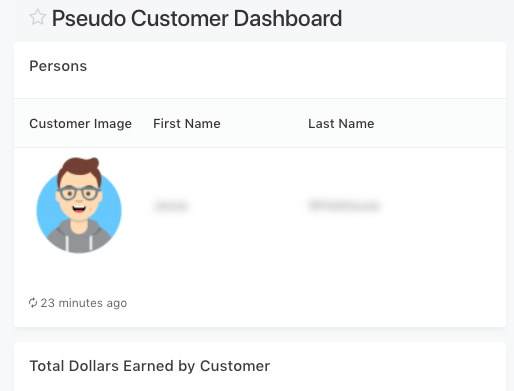
JSON
Если данные возвращают текст в формате JSON, выберите JSON. Это позволяет сворачивать и развертывать элементы в чистом формате.
Ссылка
Чтобы сделать ссылки HTML с панели мониторинга активными, выберите элемент Ссылка. Отобразятся три поля: Шаблон URL-адреса, Шаблон текста, Шаблон заголовка. Эти поля шаблона определяют, как будет отображаться HTML-ссылка. Поля принимают параметры стиля mustache (двойные фигурные скобки) для имен столбцов в таблице. Параметры mustache поддерживают фильтр каналов urlEscape, который выполняет URL-переход к значению.
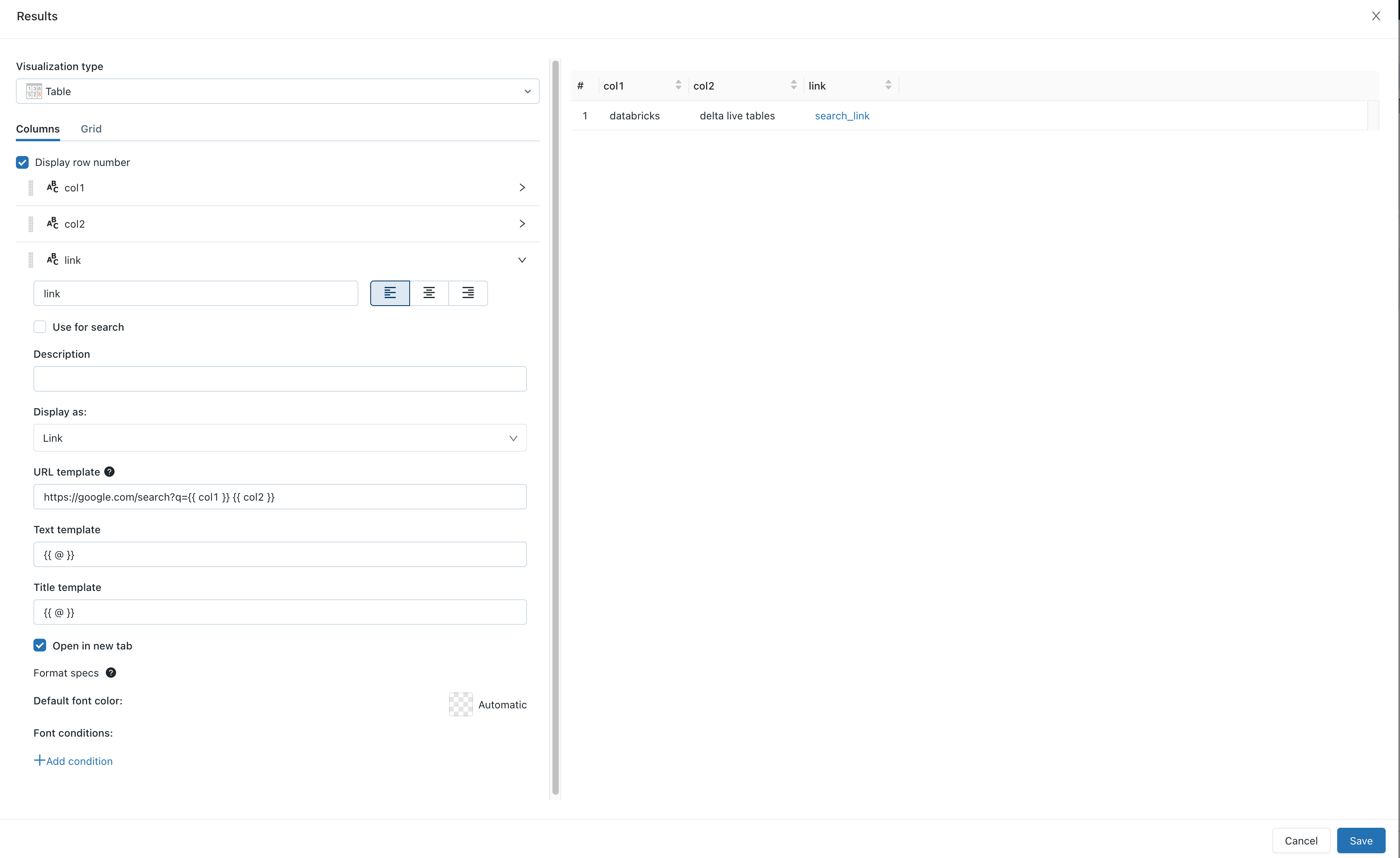
Запрос на следующем снимке экрана создает результирующий набор, содержащий URL-адрес поиска. Если наведите указатель мыши на ссылку в результирующем наборе, вы увидите URL-адрес в левом нижнем углу. Щелкните URL-адрес в результирующем наборе, чтобы просмотреть результаты поиска в браузере.